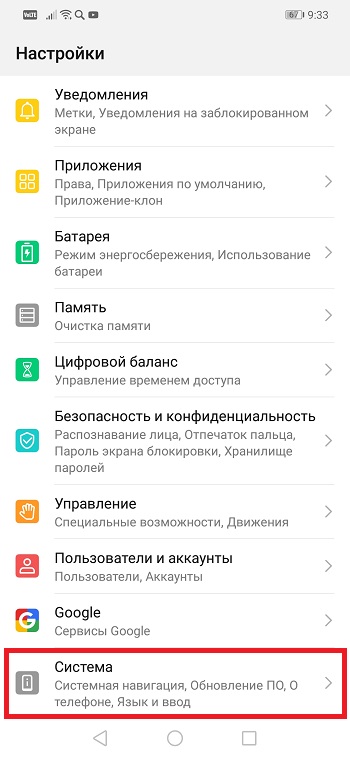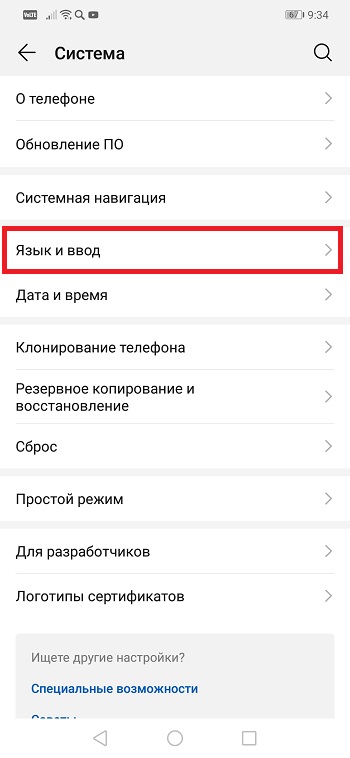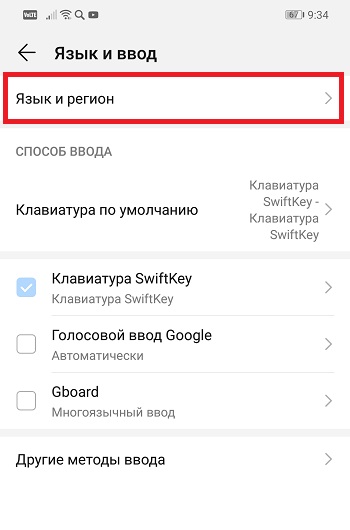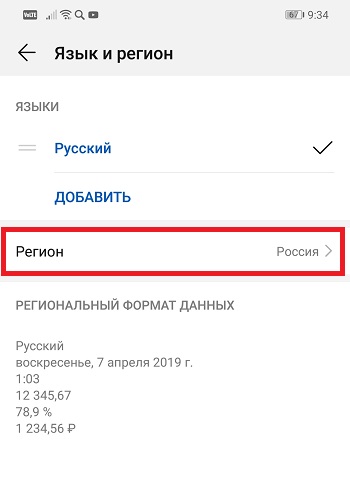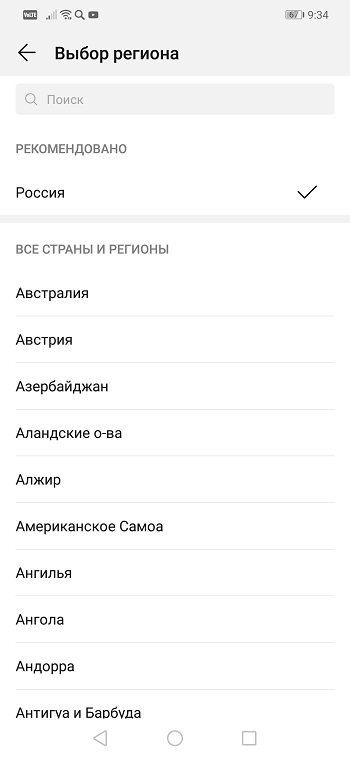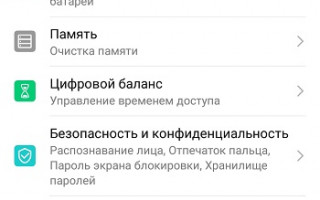Как поменять регион в телефоне Huawei и Honor интересуются пользователи, которые только приобрели себе смартфон. В новом девайсе зачастую указана страна производителя, а это влияет на время, дату, установку приложений и другие показатели аппарата.
Часто продавец перед отправкой телефона не выставляет параметры прошивки того государства, в которое идет посылка. Поэтому многие девайсы доходят к нам с китайскими параметрами. Если вы покупаете девайс в магазине, поставщики вносят корректировки относительно часового пояса и прочих параметров. Однако это случается не всегда.
Смена области и страны в инструментах телефона Honor или Huawei нужна для того, чтобы:
- синхронизировать часовые пояса и выставить корректные показатели даты и времени;
- скачать программу из Плей Маркета;
- обновить устройство;
- включить антивирус;
- позвонить;
- пополнить счет;
- войти в интернет.
От региона, указанного в настройках, зависят разрешения Google и версии Android. От страны зависит язык интерфейса и некоторых программ.
Даже если пользователь самостоятельно не решиться внести корректировки в информацию о месте проживания, система запросит изменения при попытке что-то скачать или войти в интернет.
Также изменение необходимо при перелетах или поездках. После сохранениях изменений о новом месте, телефон автоматически обновляет базовые процессы, которые связаны с параметрами местоположения.
Как поменять регион на смартфонах Huawei (Honor) и на что это может повлиять? Попытаемся кратко ответить на эти вопросы.
- Открываем Настройки смартфона.
- Переходим в пункт Система.

- В верхней части экрана находим пункт Язык и ввод.

- Далее Язык и регион.

- Здесь и находится интересующий нас пункт — Регион.

- Выбираем нужный из списка и готово.

Чаще всего это требуется при заказе телефона из Китая. Продавец может выставить русский язык по умолчанию, но не установить нужный регион. Эта настройка влияет на приложения по умолчанию, установленные для конкретной страны.
Также смена региона может потребоваться при поездках в другие страны. В приложении Play Market некоторые игры и программы могут быть недоступны из-за неверно указанного региона.
Стоит отметить, что в результате данной манипуляции может некорректно отображаться время. Чтобы это исправить, переходим в Настройки > Система > Дата и время > Часовой пояс. Здесь можно отключить автонастройку и указать пояс вручную.
Примечание 2. Справка Google поможет вам при возникновении проблем с изменением адреса: Как изменить платежный адрес, Как изменить домашний адрес.
Смена страны для Google Play
Некоторые пользователи могут испытывать затруднения с покупкой приложений в магазине Play Market после переезда в другую страну, так как аккаунт остается привязанным к предыдущему региону проживания. Чаще всего сервис Google автоматически задает необходимые региональные настройки, но иногда вопрос, как поменять страну на Андроид, становится как нельзя более актуальным. Чтобы решить проблему, выполните следующие действия:
Шаг 1. Зайдите в настройки банковской карты, которой оплачиваете покупки в Play Market, и укажите новый платежный адрес.
Примечание 1. Если в настройках банковской карты указано несколько адресов, то установите новые адресами по умолчанию.
Примечание 2. Справка Google поможет вам при возникновении проблем с изменением адреса: Как изменить платежный адрес, Как изменить домашний адрес.
Шаг 3. Запустите на смартфоне приложение Настройки, и выберите раздел «Все приложения» категории «Устройство».
Шаг 4. Выберите приложение Play Market (также может называться Google Play или Google Play Store) и нажмите кнопки «Стереть данные» и «Очистить кэш».
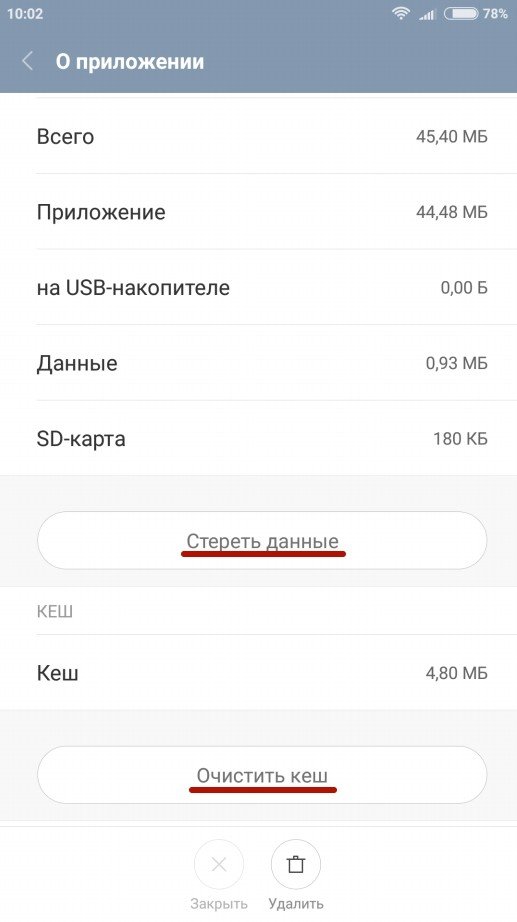
Шаг 5. Запустите приложение Play Market и введите данные вашей учетной записи. Теперь вы можете совершать покупки в новой стране.
Также владельцам смартфонов часто нужно изменить регион не на свой, поскольку так они получат возможность установить софт или расширение, доступное в другой стране.
Для чего нужно менять регион?
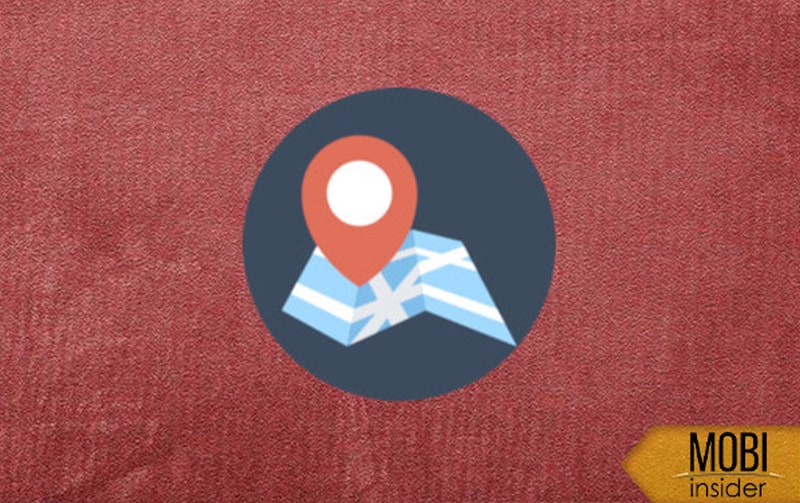
Если вы заказываете телефон в интернете, продавцы обычно не перенастраивают товар под юзера. Поэтому многие гаджеты приходят к своим получателям с расчетом на китайскую аудиторию. Но есть и ряд других обстоятельств, при которых на Honor потребуется выполнить замену страны:
- установка обновлений;
- Hard Reset;
- откат до заводских настроек;
- звонок в другую страну;
- пополнение счета;
- посещение некоторых сайтов, которые пишут, что у вас неправильно выставлены дата и время;
- загрузка программ из Google Play.
Также владельцам смартфонов часто нужно изменить регион не на свой, поскольку так они получат возможность установить софт или расширение, доступное в другой стране.
Как изменить страну или регион в AppGallery?
- » target=»_blank» rel=»nooperner» title=»Корзина»>Корзина
- Отслеживание Заказа
- ‘ href=»javascript:void(0)» title=»Вход»> Вход
- ‘ href=»javascript:void(0)» title=»Регистрация»> Регистрация
- ‘ title=»Мои услуги» ha-id=»me_click_my_service» href=»https://id8.cloud.huawei.com/AMW/portal/userCenter/index.html?reqClientType=27&loginChannel=27000000&themeName=cloudTheme&lang=ru?type=service»> Мои услуги
- ‘ title=»Личная информация» ha-id=»me_click_personal_info» href=»https://id8.cloud.huawei.com/AMW/portal/userCenter/index.html?reqClientType=27&loginChannel=27000000&themeName=cloudTheme&lang=ru?type=userinfo»> Личная информация
- » target=»_blank» rel=»nooperner» title=»Корзина»>Корзина
- Отслеживание Заказа
- ‘ href=»javascript:void(0)» title=»Выйти»> Выйти
- Africa
- Asia Pacific
- Europe
- Latin America
- Middle East
- North America
- Global
Как изменить страну или регион в AppGallery?
| Как изменить страну или регион в AppGallery? |
Выполните вход в AppGallery и перейдите в раздел Я > Настройки > Страна/регион , чтобы выбрать страну или регион, в котором вы находитесь.
2. Далее, если запись удалось включить, откройте в телефоне приложение Мои Звонки, в меню Настройки, там поставьте галочку Использовать встроенную запись.
Проверьте, есть ли в телефоне встроенная запись звонков (например, в окошке звонка на телефоне есть кнопка записи звонка или есть галочка влкючить запись в номеронаберателе->меню->настройки). В таком случае мы сможем записывать звонки в хорошем качестве.
Если в телефоне нет встроенной записи, то единственный вариант — откат обновления обратно на Android 8.
Если Вы купили новый телефон без встроенной функции записи, который сразу идет на Android 9 — никаких вариантов нет, только сделать динамик погромче, чтобы больше голоса попадало в микрофон и производимую запись.
Внимание: на рядей моделей (например Huawei, Samsung, Oneplus) встроенная запись есть, но по умолчанию деактивирована и ее нужно активировать дополнительно (см. следующий раздел).
Надеюсь, статья «Как поменять регион на Android телефоне или планшете» была вам полезна.
Пошаговая инструкция по изменению региона на Android:
Google Play Market автоматически устанавливает региональные параметры, но при переезде в другую страну, пользователю придется вручную сменить регион в Play Market.
Важно! Изменение страны в Play Market доступно не чаще чем 1 раз в год.
Для этого необходимо:
Надеюсь, статья «Как поменять регион на Android телефоне или планшете» была вам полезна.
Не нашли ответ? Тогда воспользуйтесь формой поиска:
После установки серсиса выбираем любую доступную страну с пометкой Free, и флажок в плэй-маркете автоматически изменится на значок нужной страны.
Как изменить страну на Андроиде
Неправильно выставленные настройки страны и времени могут повлиять на способность пользователя свободно пользоваться связью. Так, может оказаться невозможным:
- зачислить средства на счет;
- позвонить в роуминге или в домашнем регионе;
- подключиться к интернету.
Для исправления ситуации необходимо откорректировать системные настройки смартфона, чтобы он синхронизировался с тем часовым поясом, по которому действуют обновления в заданном регионе или стране.
(1)Подключите телефон к HiSuite и щелкните Обновить на компьютере.
2.Обновление телефона с помощью HiSuite.
● На компьютере установлена последняя версия Huawei HiSuite. Ее можно загрузить с http://consumer.huawei.com/minisite/HiSuite_en/index.html.
● На протяжении всего обновления оставшийся заряд батареи телефона должен составлять более 30 %.
● В ходе процесса не отключайте USB-кабель, не выключайте питание, не перезапускайте телефон, не вынимайте и не вставляйте карту microSD.
(1)Подключите телефон к HiSuite и щелкните Обновить на компьютере.
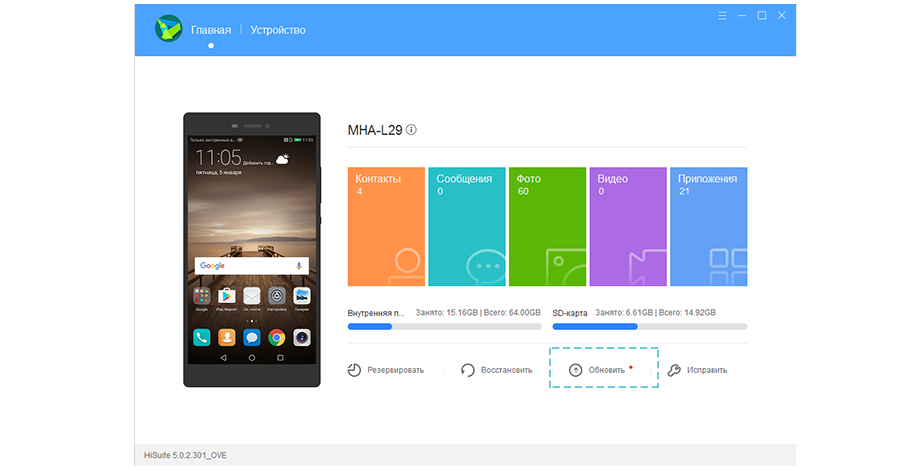
(2)После того как будет найдена новая версия, обновите телефон. По выполнении обновления будет автоматически выполнен перезапуск телефона.
* Рисунки приведены исключительно для справки и могут отличаться от вашего телефона.
Найдите ответы и отправляйтесь в дорогу вместе с Android Auto.
Найдите ответы и отправляйтесь в дорогу вместе с Android Auto.
Что нужно, чтобы использовать Android Auto на дисплее автомобиля?
- Телефон с Android 6.0 или более поздней версией ОС, на котором доступен мобильный Интернет.
- Автомобиль или стереосистема с поддержкой Android Auto.
- Качественный USB-кабель.
- Для беспроводного подключения: совместимый телефон (посмотреть список) и стереосистема JVC, KENWOOD или Pioneer.
Что нужно, чтобы использовать Android Auto на экране телефона?
- Телефон с Android 6.0 или более поздней версией ОС, на котором доступен мобильный Интернет. Чтобы проверить версию ПО на телефоне, откройте настройки и посмотрите раздел «Об устройстве».
- Автомобильный держатель для телефона (рекомендуется).
- USB-кабель для зарядки (необязательно).
Какие приложения можно использовать на Android Auto?
Благодаря Android Auto вы можете слушать музыку и общаться с друзьями, не отвлекаясь от дороги. Список приложений для Android Auto доступен по этой ссылке.
В каких странах доступно приложение Android Auto?
Android Auto работает в следующих странах:
В каких странах доступен Google Ассистент для Android Auto?
Google Ассистент для Android Auto работает в следующих странах:
- Австралия
- Канада (английский)
- Франция
- Германия
- Индия (английский)
- Южная Корея
- Великобритания
- США
Как скачать приложение Android Auto?
Откройте Google Play, скачайте приложение Android Auto и запускайте его в любых поездках. Скачать приложение.
Как запустить Android Auto на дисплее автомобиля?
В большинстве случае достаточно подключить телефон с помощью USB-кабеля. Если дисплей автомобиля поддерживает беспроводное подключение, установите связь между телефоном и автомобилем по Bluetooth. После этого подключение произойдет автоматически или на дисплее автомобиля появится значок Android Auto (в зависимости от модели автомобиля).
Поддерживает ли мой автомобиль или стереосистема Android Auto?
Дисплеи каких автомобилей поддерживают беспроводное подключение к Android Auto?
Количество автомобилей и телефонов с поддержкой беспроводного подключения к Android Auto постоянно растет. Обычно наличие этой возможности зависит от страны и комплектации автомобиля. Вы можете обратиться к производителям своего автомобиля и телефона или поискать интересующую вас модель на этом сайте.
Где можно получить дополнительную информацию об Android Auto?
Чтобы узнать больше о приложении Android Auto, посетите наш Справочный центр и сообщество.
Для разработчиков
- Ресурсы для разработчиков
- Android Studio и SDK
- Android Open Source Project
Для организаций
- Обзор
- Менеджерам
- Безопасность
- Развертывание
- Сотрудникам
- Рекомендуем
- Корпоративные устройства
- Ресурсы
- Для партнеров
- Каталог решений
Для прессы
- Блог Android
- Блог Android Enterprise
- Материалы для прессы
- Android – платформа для всех
- Связаться с командой пресс-центра
- Как работает Google Play
Экосистема
- Android Auto
- Android TV
- Wear OS by Google
Помощь
- Переход с iOS
- Справочный центр Android
- Android File Transfer
- Найти устройство
- Участвовать в исследованиях
Некоторые функции и устройства доступны не во всех странах. Наличие не гарантируется.
Наличие функций и поддержка технологий зависят от производителя оригинального оборудования и/или устройства.
1 Приведенные последовательности команд являются сокращенными и вымышленными.
2 Беспроводное подключение возможно только для определенных устройств и автомобилей.
Cодержание